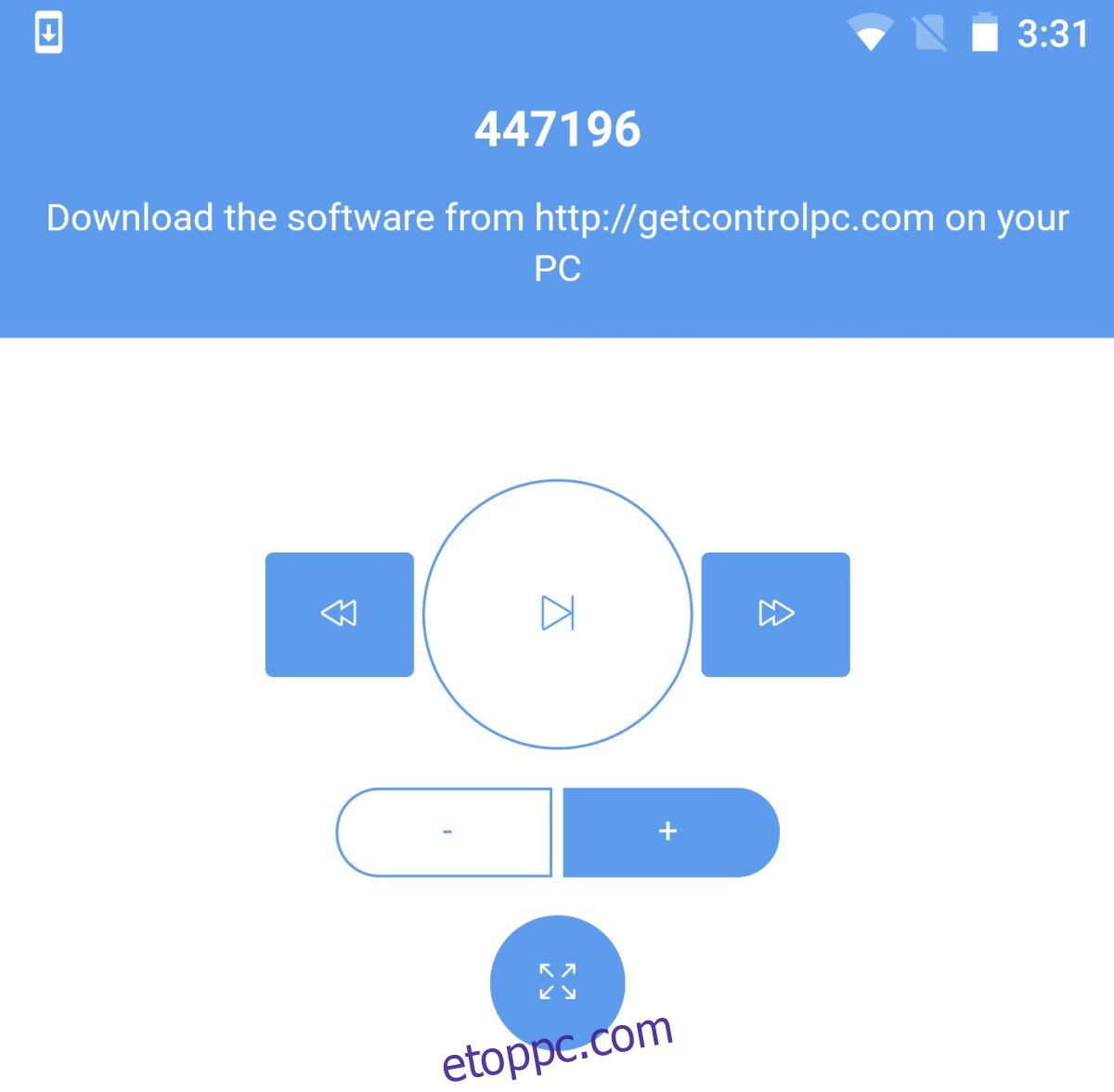Ha SmartTV-je vagy Chromecastja van, nagy képernyőn élvezheti a Netflixet, és egyszerűen vezérelheti telefonjával. Ha egyik eszközzel sem rendelkezik, valószínűleg a Netflixet nézi a számítógépén, vagy nehéz időkben a telefonján. Egy PC vagy laptop csatlakoztatható egy szép szélesvásznú monitorhoz, így nem korlátozódhat a kis képernyőn való nézésre. Már csak egy távirányító hiányzik a Netflixhez, és tényleg nem hiányzik. A Netflixet úgy vezérelheti a telefonjáról, mintha az egy távirányító lenne, függetlenül attól, hogy PC-n vagy Mac-en nézi-e. Csak a megfelelő alkalmazásra van szüksége hozzá. Windows PC esetén a ControlPC megcsinálja a trükköt.
ControlPC egy ingyenes iOS és Android alkalmazás, amely lehetővé teszi a Netflix vezérlését a számítógépén a telefonjával. A szabványos lejátszás/szünet, hangerő és a következő/előző vezérlőgombokkal rendelkezik. Telepítenie kell a ControlPC klienst az asztalra. Az alkalmazás működéséhez telefonjának és számítógépének ugyanazon a hálózaton kell lennie. Ha VPN-t használ a Netflixhez, ügyeljen arra, hogy telefonját ugyanazon a kapcsolaton keresztül irányítsa.
Tartalomjegyzék
A telefonon
Nyissa meg az alkalmazást, és nézze meg a felső állapotsort. Ott látni fogja a számot. Erre a számra van szüksége a telefon és a számítógépes alkalmazások összekapcsolásához. Nem kell mást tennie a telefonján, csak telepítenie kell az alkalmazást.
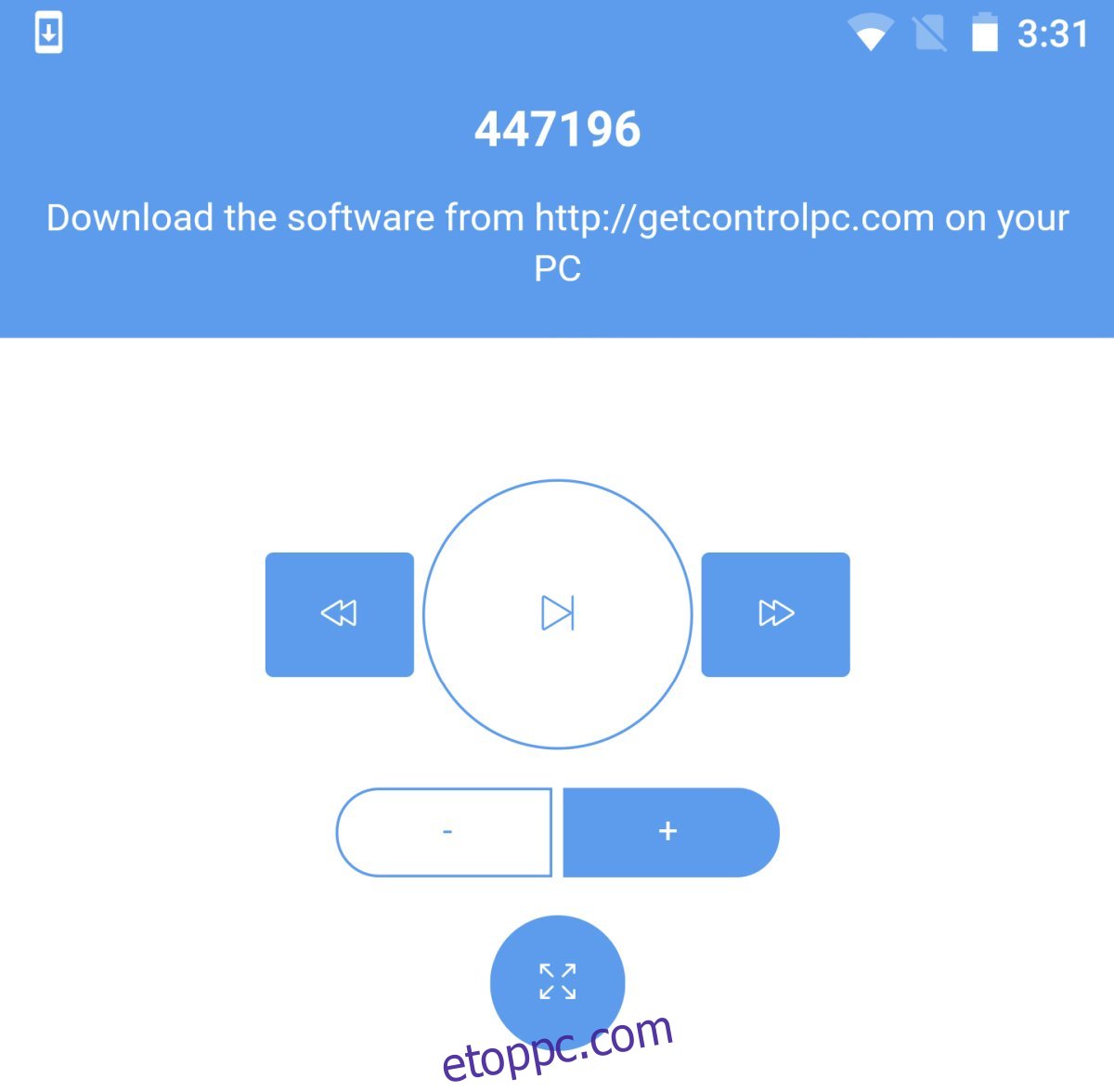
A számítógépén
Nyissa meg a Netflixet a böngészőjében vagy a Netflix alkalmazásban. Ezután töltse le és futtassa a ControlPC klienst. Kérni fogja, hogy adjon meg egy kódot. Ez a kód a telefon alkalmazásának tetején található szám. Írja be.
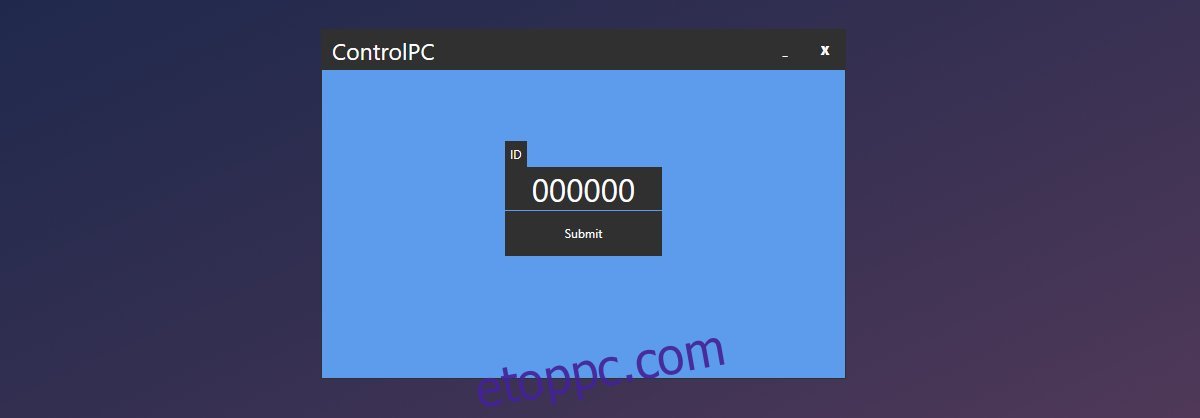
Irányítsd a Netflixet a telefonodról
Most, hogy mindkét alkalmazást beállította, válasszon valamit, amit lejátszhat a Netflixen. Amikor le szeretné játszani vagy szüneteltetni szeretné a videót, szabályozni szeretné a hangerőt, be akar lépni a teljes képernyőre, ki szeretne lépni belőle, vagy a sorozat következő videójára szeretne ugrani, használja a ControlPC mobilalkalmazásokat.
Az alkalmazások jól működnek, de van némi késés. Előfordulhat, hogy szüneteltetheti a videót, és néhány másodpercbe telhet, mire ténylegesen szünetel a számítógépen. Ugyanez igaz a hangerőre és a teljes képernyős vezérlőkre is.
Az alkalmazások nem teszik lehetővé a Netflix böngészését. Ha valami néznivalót szeretne keresni, fel kell húznia egy széket, és használnia kell a billentyűzetet és az egeret.
Mac és iPhone felhasználók
A fenti alkalmazás működik, ha számítógépe van, de hasonló alkalmazások érhetők el a macOS rendszerhez. Az egyetlen kikötés az, hogy iPhone-od legyen. Telepítse a Távirányító Mac alkalmazáshoz és telepítse iPhone-ján Netflix távirányító Machez. Mindkét alkalmazás ingyenes. A Mac-nek és az iPhone-nak ugyanazon a WiFi-hálózaton kell lennie.
A Mac alkalmazás a menüsorban fut. Kattintson az alkalmazás ikonjára, és válassza ki a QR-kódot. iPhone-ján nyissa meg a Netflix Remote Control for Mac alkalmazást, és olvassa be a kódot.

Miután az alkalmazás csatlakozik a Mac számítógéphez, használhatja a Netflix lejátszásának vezérlésére.